Videokoodauksen ominaisuudet käsijarrussa

- 1765
- 430
- Mrs. Jeffrey Stiedemann
Käsijarru on ainutlaatuinen muunnin, jonka avulla voit kääntää videotiedoston muodosta toiseen. Kaikista vastaavista ohjelmista käsin jarru erotetaan sen yksinkertaisuudesta ja toiminnallisuudesta. Tämän päivän artikkelissa annetaan ohjeet tämän ohjelman asentamiseen, asettamiseen ja käyttämiseen.

Koderivideon käsikäsitelin asettaminen.
Kuinka käyttää käsijarrua
Ohjelmistoasennus
Lataa tiedosto vain viralliselta sivustolta. Valitse siihen oikea versio. Kun olet ladannut tiedoston, asenna ohjelma. Hendbreakin toimimaan näytön resoluution tulisi olla vähintään 1024 × 620. Tyypillisesti kaikkien nykyaikaisten laitteiden on täytettävä tämä kriteeri, mutta jos näin ei ole, kiinnitä siihen huomiota. Jos Windows 7 -käyttöjärjestelmä on asennettu tietokoneeseen, silloin Cruntwork 4 -kirjaston asentamiseksi jatkokehityksen kanssa käyttöjärjestelmien varhaisten versioille - Framework 3.5 SP1.
Käsikirjoitusasetus
Ennen työn aloittamista sovelluksessa se on määritettävä huolellisesti. Menemällä yleiseen välilehteen voit huomata operaation, joka suoritetaan koodausprosessin päätyttyä, esimerkiksi apuohjelman sulkeminen, laitteen sammuttaminen.
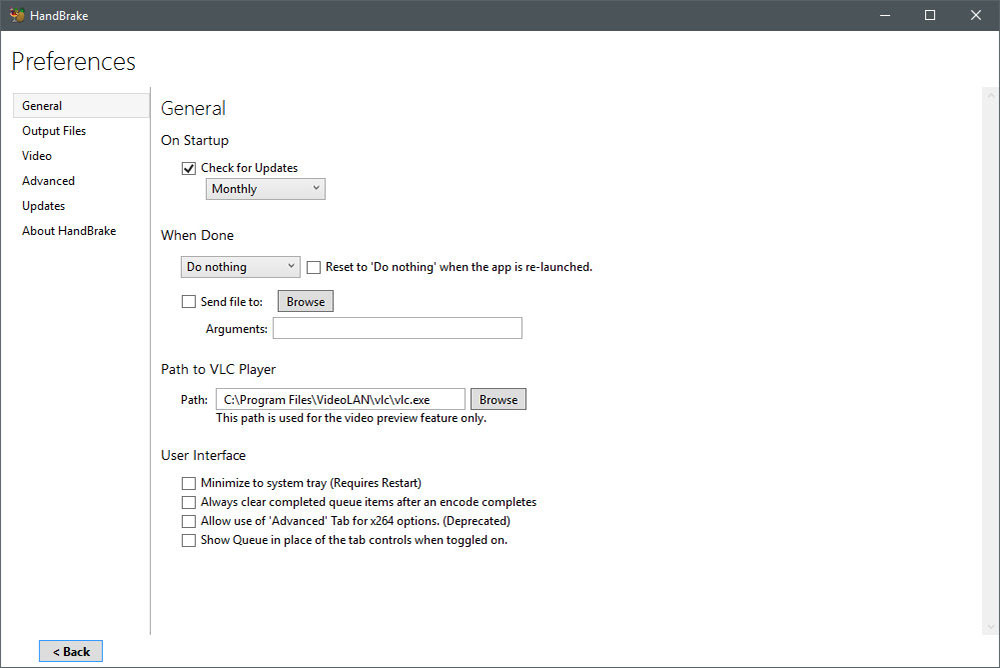
"Tulostetiedostot" sisältää hyödyllisen parametrin, joka vastaa prosessoidun tiedoston sijainnista (RIP). Haluttaessa voit muuttaa kansiota tallentaaksesi. Kun olet kirjoittanut "esikatselun", sinun tulee ilmoittaa polku ohjelmaan, jota käytät videoiden katseluun. Väliläkkeissä "ääni" ja "tekstitys" on alueellisia vaihtoehtoja, esimerkiksi tekstitys, kun ne havaitaan mediassa.
"Järjestelmä ja kirjaaminen" voit muuttaa ohjelman prioriteettia, säätää käyttöjärjestelmän lepotilaa ja pitää myös lehden. "Lisäasetukset" on erittäin hyödyllinen välilehti. Se sisältää erilaisia vaihtoehtoja, joiden avulla voit muuttaa käyttöliittymää harkinnan mukaan.

Koodauksen lähteen valitseminen
Riippiminen on video- tai äänimateriaalin käännös muodoltaan toiseen, mikä on loogisempaa sovelluksessa. Ensinnäkin sinun tulee valita alkuperäinen asiakirja, jonka perusteella tehdään ripauksia. Napsauta tätä "Lähde". Annetaan kuvaus jokaiselle avausvaihtoehdolle:
- Videotiedosto. Käytä tätä kohdetta, jos joudut siirtämään yhden laajennuksen toiseen. Tämä toiminto on hyödyllinen niille, jotka aikovat katsoa laitteen videota pienellä resoluutiolla, tai niille, jotka aikovat laittaa sen Internetiin.
- Otsikkokohtainen skannaus. Tätä parametria käytetään, kun tiedät jakson, jonka kanssa sinun täytyy työskennellä. Esimerkiksi levyllä voi olla vain elokuvia, vaan myös mitään johdantopisteitä.
Valitsemme kohteen "kansio", koska video on yleensä video_ts -kansiossa olevassa mediassa. Seuraavaksi valitse "otsikko" -osion aika, joka muuntaa.
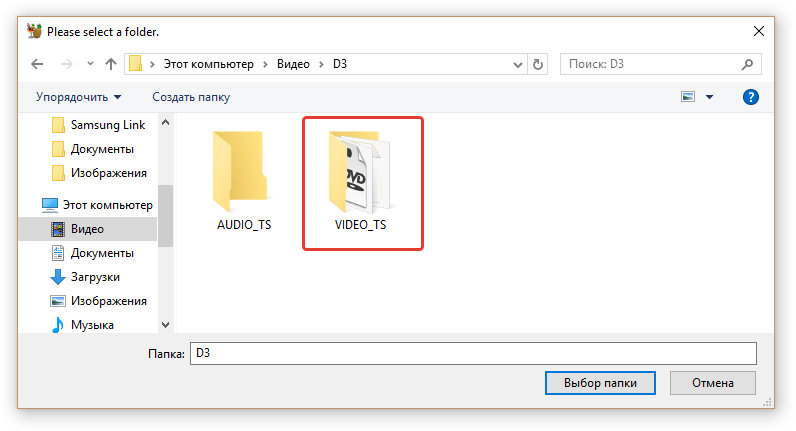
Oikea muoto ripin säilyttämiseksi
Voit valita muodon siirry osoitteeseen Output Settings ® -säiliö. Sinun tulisi ymmärtää mitä valita: MKV tai MP4. Kontti ei ole asiakirjan laajennus, vaan heidän organisaatiomenetelmä. Toiminnan aikana huomaat, että konttien ero on minimaalinen. Esimerkiksi, jos haluat käyttää polkua AC3: n laajentumisen myötä, käsijarruohjelma laittaa heti MKV -säiliön. MP4: ssä on joitain lisämahdollisuuksia:
- Web -optimoitu - asiakirjan valmistelu live -lähetykseksi verkossa;
- iPod 5G -tuki - tuki iidd 5G.
- Suuri tiedostokoko - Tiedoston koon 4 gigatavujen rajan peruuttaminen (älä unohda, että video, jonka koko on yli 4 gigatavua.
Asetamme kuvan videosta "Kuva" -osiossa
Kokopaneeli on vastuussa tästä vaihtoehdosta. Lopullisen koon asentamiseen on kaksi menetelmää:
- Irrota anamorfinen koodaus. Voit tehdä tämän valitsemalla "Anamorfinen: Ei mitään" ja aktivoida "Pidä kuvasuhde". Tällä tavoin kaikki alkuperäiset mittasuhteet säilyvät. Mutta joissakin pelaajissa video voidaan näyttää väärin resoluution väärinkäsityksen vuoksi.
- Kytke anamorfinen koodaus päälle. Tätä menetelmää käytettäessä video ei muutu millään tavalla pystysuunnassa, mutta se venyttää vaakasuoraa. Tuloksena olevalla tiedostolla on korkea anamorfia.
Rajaustoiminnon avulla voit katkaista mustat raidat. Yleensä ohjelmisto tekee kaiken itsenäisesti, mutta epäonnistumisen tapauksessa voit tehdä sen itse.
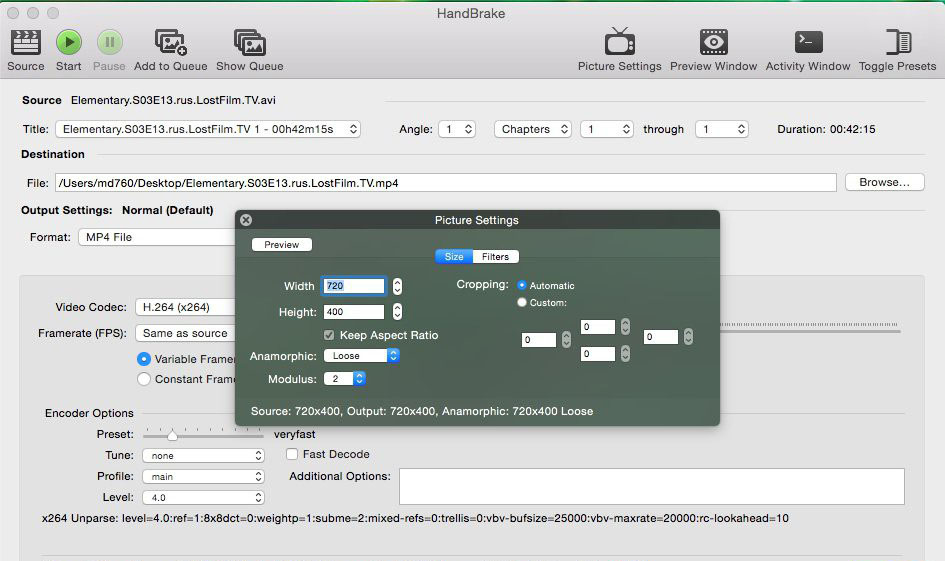
Videosuodattimien suodattimien käyttäminen
Suodattimet antavat sinun poistaa kaikki materiaalisi puutteet. Älä kuitenkaan ole liian innokas, koska voit pilata videotiedoston. Analysoidaan kunkin suodattimen toimintaa:
- DeTelecine - luo telekaiin -projektia;
- Deinterlace - Kameran materiaalin haluttu toiminto: Deinterlacea käytettäessä kamman vaikutus tapahtuu, tämä vaikutus on hyvin harvinainen, joten jos et tarvitse sitä, sammuta se;
- Denoise - melun tukahduttaminen;
- Decomb - korjaa kamman vaikutuksen;
- DEBLOCK - Poistaa pikselit: Älä luota 100%: n laadun parannukseen, mutta joitain muokataan;
- Harmaasävy - eliminoi videon värin.
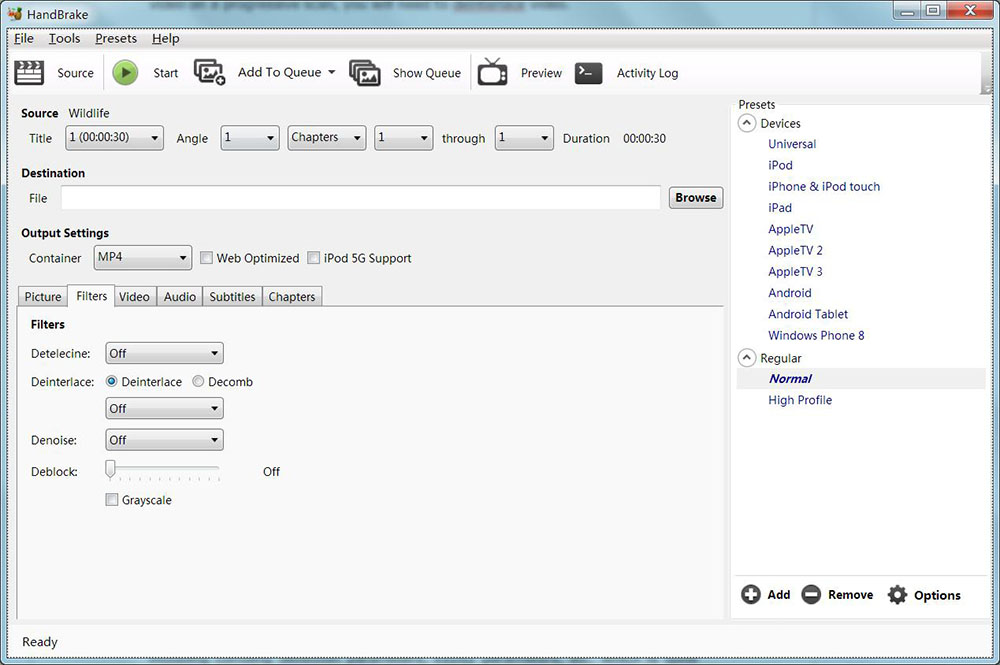
Codec Asetukset (Video -välilehti)
Siirry yhteen ohjelman pääosista - video. Sieltä löydät kaikki tarpeellisimmat asetukset:
- Kehys (kehyksenopeus). Jos tunnet standardit, älä muuta vakiintunutta indikaattoria.
- Laatu. 0 - maksimiarvo, 51 - minimi. DVD: lle aseta numerot 19 - 21.
- AVG -bittinopeus. Jos olet varma, että laatu on hyvä, aseta haluttu bittinopeusarvo. Sen jälkeen sinulla on vielä kaksi toimintoa:
- 2 -Määräkoodaus - koodaus kahdessa guieldissa: Bitessien analysointi ja asentaminen ensin toisessa koodauksessa, tuloksena olevan analyysin perusteella;
- Turbo First Pass - Ensimmäisen vaiheen kiihtyvyys (analyysi), lopputuloksen odotusaika ei kuitenkaan muutu millään tavalla.
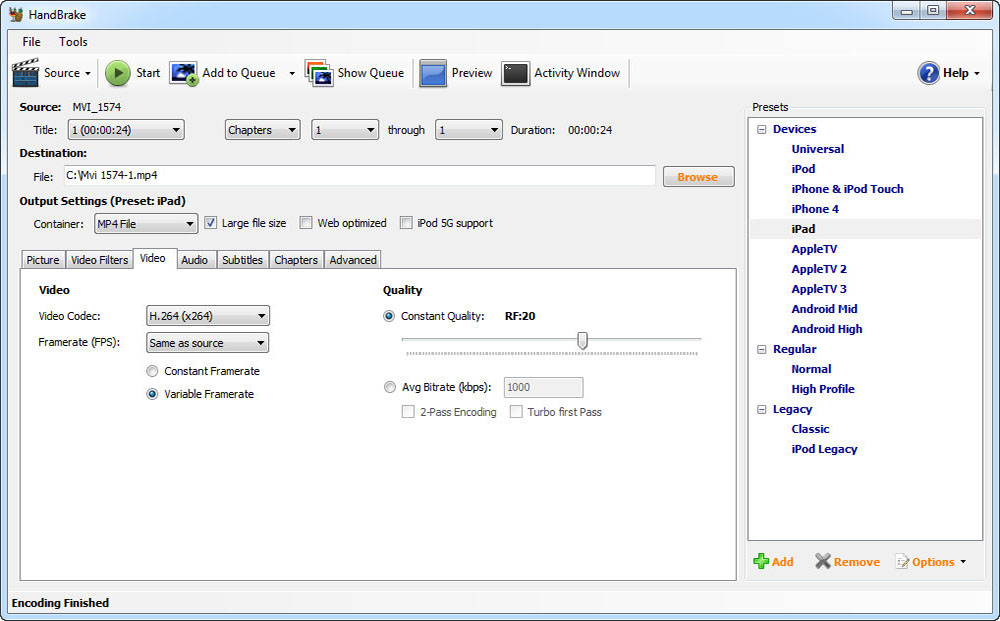
Audio -välilehden asetukset (Audio -välilehti)
Äänipaneeli sisältää kaikki alkuperäisessä tiedostossa olevat äänimateriaalit. Päätavoite on lisätä kappale kielellesi (lisää rata). Voit silti poistaa kaiken tarpeettoman, huomauttaa tämän ja painamalla "poista". Käyttämällä Gain (DB) -toimintoa, voit tehdä videosta äänen äänekäs. Bittinopeuden arvon arvo ei saisi ylittää alkuperäistä. Äänikoodit voidaan muuttaa haluttaessa, tämä on kuitenkin valinnainen ehto. Kun työskentelet DVD: n kanssa, näytteenottoarvon tulisi olla 48 tai voit asentaa automaatti. Kongon demokraattinen DRC oletusarvoisesti kustannukset nolla, mutta voit asettaa indikaattorin välillä 1 - 2,5.
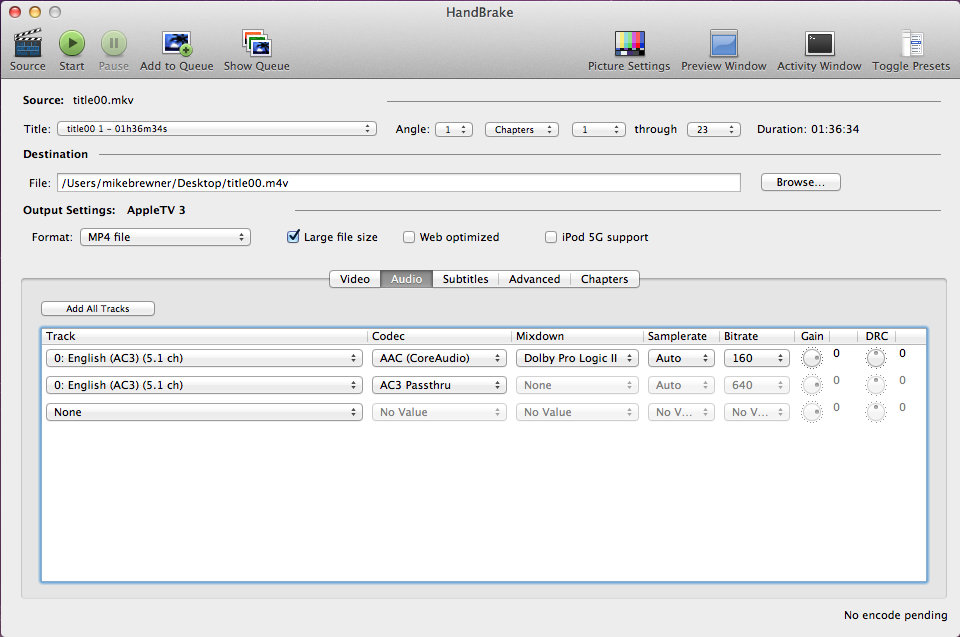
Tekstitysten käyttäminen
Jos videosta on saatavana tekstitystä, ne voidaan lisätä samalla tavalla kuin se tehtiin ääniraidalla. Jos ne eivät ole, tuo ne SRT -asiakirjasta. Ilmoita koodaus. On myös muita tekstityksiä, joita käytetään myös aktiivisesti:
- Vain pakotettu. Tekstitykset jaksoille, joissa se on kielellä, joka eroaa pääosasta;
- Palanut. Tekstitys, koska niiden sulkeminen ei ole mahdollista;
- Tavalliset tekstitykset.
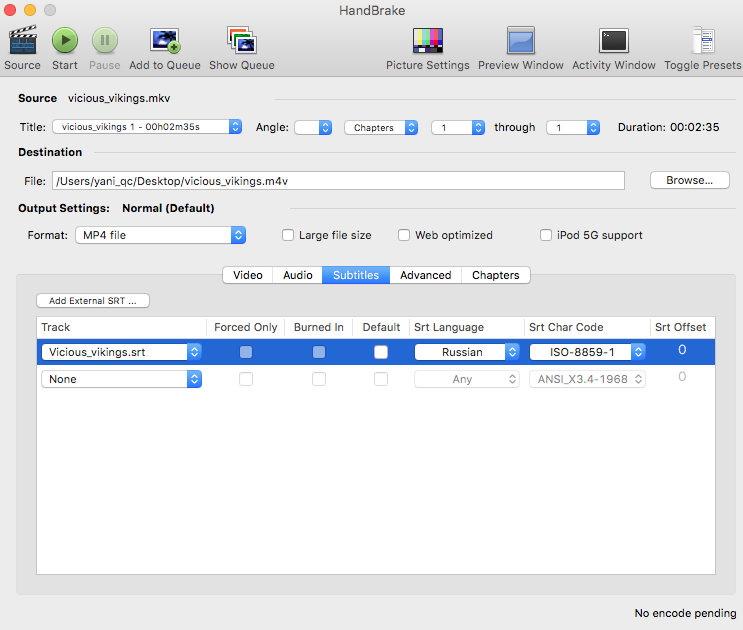
Jaksojen luominen lukujen avulla
Jaksojen luominen voi aluksi olla pois päältä. Jokaisessa pelaajassa on hyvin yksinkertaista ja kätevää liikkua jaksojen välillä, jotka ovat tietyt pisteet tiedostosta. Luo ne merkitse kohta "Luo luvun päättäjät".
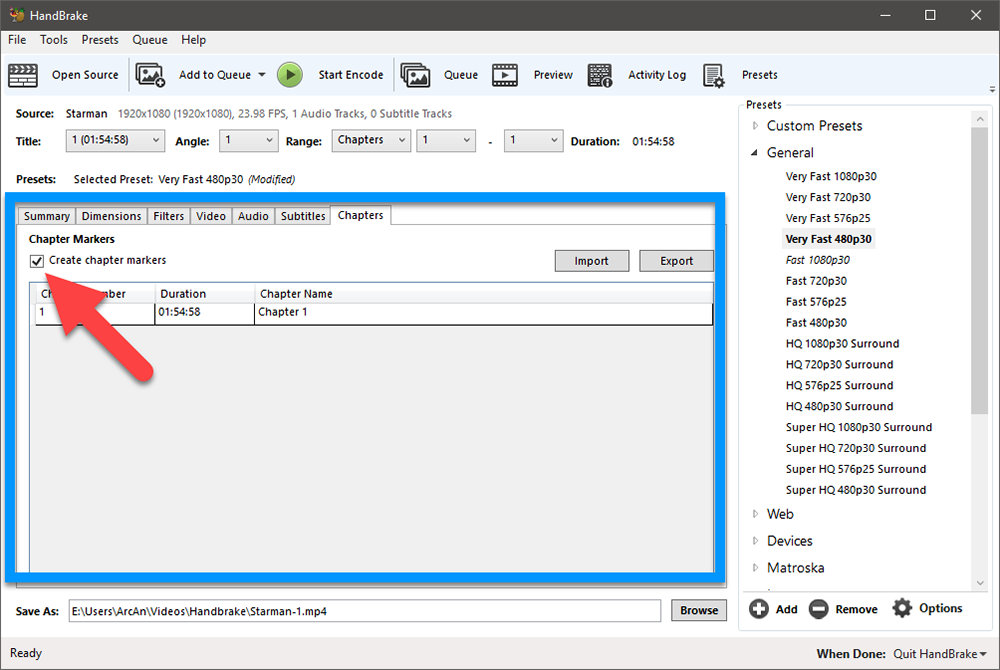
Edistyneitä käsijarruparametreja
On parempi olla menemättä näihin aloittelijoille, mutta jos tutkit huolellisesti koko terminologiaa, voit yrittää tehdä jotain.
Esikaupat (painoset)
Valmiiden valmistusten käyttäminen sivupaneelissa on yksinkertaisin tapa käyttää tätä muunninta. Lisää ADD -näppäintä käyttämällä asetukset:
- Laitteet - IOS: n ja Androidin laitteiden asetukset;
- Säännölliset - kotiteatterin asetukset;
- Legacy - aiempien versioiden juomat.
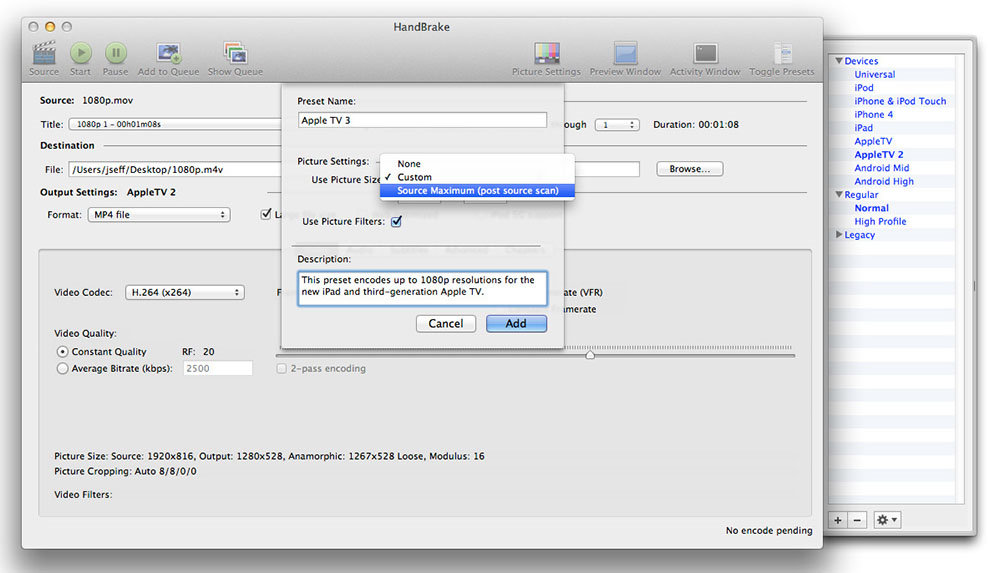
Repimisen alku
Yläpaneelin painikkeet tarvitaan repimisen ja muiden asetusten aloittamiseksi. Aloita koodauksen aloittaminen napsauttamalla "Käynnistä".
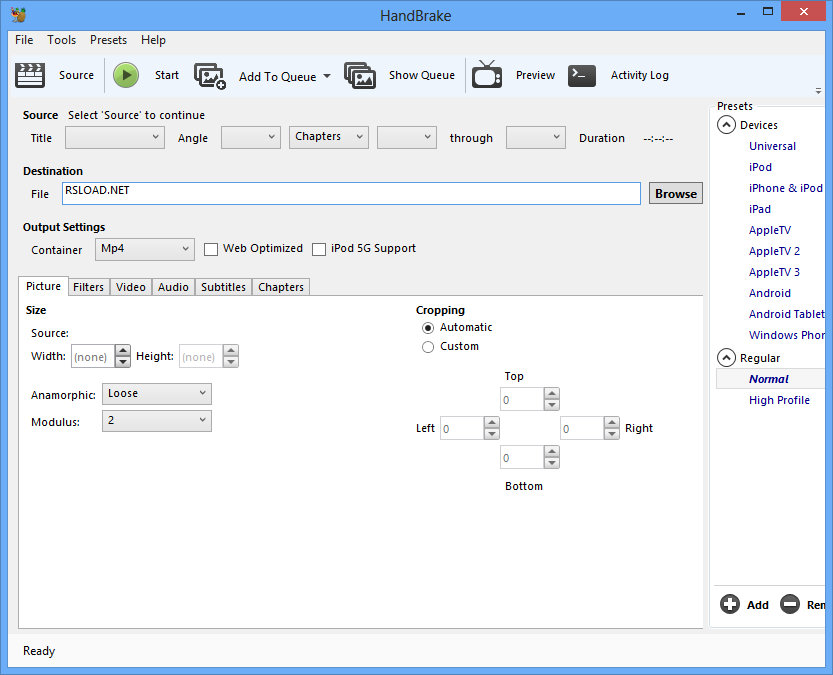
Napsauttamalla "Lisää jonoon" voit lisätä erilaisia tehtäviä ja "Näytä jonon" avulla niiden tarkasteleminen. Voit katsella valmiita videota "Esikatselu" -painikkeella. Aktiviteettiikkuna tallentaa kaikki suoritut toiminnot.
Teemme yhteenvedon. Käsijarru on erittäin toiminnallinen muunnin videotiedostoille. Tietenkin se sisältää valtavan määrän erilaisia toimintoja, mutta ne ovat yksinkertaisia ja niiden kanssa on helppo työskennellä. Toivomme, että sinulla ei ole kysymyksiä. Mutta jos ne ovat, kirjoita ne kommentteihin.

